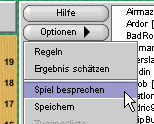 Partiebesprechung (Analyse)
Partiebesprechung (Analyse)
Wenn eine Partie beendet ist, möchten die Mitspieler oft wissen, was in der Partie falsch gelaufen ist oder probieren, wie sie besser hätten spielen können. Die Spieler wählen dazu im Optionen-Menü "Spiel besprechen" und können die Varianten der Partie zusammen mit den Zuschauern durchprobieren. Große Meister® betrachten dies als eine der Möglichkeiten, aus der Partie zu lernen und stärker zu werden.
Die Zuschauer können während der Partie eine Kopie des Partiefensters erstellen bzw. nach der Partie diese aus der Partienliste einer der Spieler öffnen.
Zur Partiebesprechung wechseln
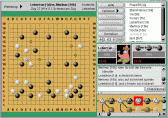
 Nachdem ihr eure Partie beendet habt, könnt ihr sie noch einmal zusammen durchgehen: du wählst im Optionen-Menü des Partiefensters "Spiel besprechen". Das Fenster bleibt das gleiche (mit allen Zuschauern und den Kommentaren aus der Partie), aber oben in der Statusleiste ist das Werkzeug-Menue dazugekommen und unten ist die graphische Darstellung des Partiebaumes. Außerdem wird in der Statusleiste rechts angezeigt, wer gerade die Werkzeugkontrolle hat. Mit Umsch-Klick auf einen Stein oder leeren Platz kommst du subito zu der Stelle im Partieverlauf, zu der im Partieverlauf dort ein Stein gespielt wurde. Mit den Funktionstasten F4 / F5 schaltest du die Markierungswerkzeuge Dreieck und Quadrat ein, mit F1 schaltest du wieder auf fortlaufende Steine zurück. Weitere Werkzeuge und ausführlicheres dazu ist auf der Editor-Seite beschrieben.
Nachdem ihr eure Partie beendet habt, könnt ihr sie noch einmal zusammen durchgehen: du wählst im Optionen-Menü des Partiefensters "Spiel besprechen". Das Fenster bleibt das gleiche (mit allen Zuschauern und den Kommentaren aus der Partie), aber oben in der Statusleiste ist das Werkzeug-Menue dazugekommen und unten ist die graphische Darstellung des Partiebaumes. Außerdem wird in der Statusleiste rechts angezeigt, wer gerade die Werkzeugkontrolle hat. Mit Umsch-Klick auf einen Stein oder leeren Platz kommst du subito zu der Stelle im Partieverlauf, zu der im Partieverlauf dort ein Stein gespielt wurde. Mit den Funktionstasten F4 / F5 schaltest du die Markierungswerkzeuge Dreieck und Quadrat ein, mit F1 schaltest du wieder auf fortlaufende Steine zurück. Weitere Werkzeuge und ausführlicheres dazu ist auf der Editor-Seite beschrieben.
Kontrolle, Speichern?
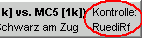 Wenn dein Gegner das Partiefenster zu einem Besprechungsfenster (Editor) gewandelt hat, ist er der "Eigentümer" des Editorfensters: nur er hat die Kontrolle über die Werkzeuge. Er kann die Kontrolle unkompliziert mit Strg-G [Give]) an dich übergeben, bzw. mit Strg-T [Take]) zurücknehmen. Die Werkzeugkontrolle kann auch per Kontext-Menü (Kontrolle erteilen) einem Zuschauer übergeben werden. Mitspieler bzw. Zuschauer können nach ihrem Einsatz mit Strg-G [Give] die Kontrolle an den Boss zurückgeben.
Wenn dein Gegner das Partiefenster zu einem Besprechungsfenster (Editor) gewandelt hat, ist er der "Eigentümer" des Editorfensters: nur er hat die Kontrolle über die Werkzeuge. Er kann die Kontrolle unkompliziert mit Strg-G [Give]) an dich übergeben, bzw. mit Strg-T [Take]) zurücknehmen. Die Werkzeugkontrolle kann auch per Kontext-Menü (Kontrolle erteilen) einem Zuschauer übergeben werden. Mitspieler bzw. Zuschauer können nach ihrem Einsatz mit Strg-G [Give] die Kontrolle an den Boss zurückgeben.
Tipp zur Werkzeugkontrolle: der Wechsel bei der Werkzeuge-Kontrolle ist ziemlich unauffällig. Deshalb ist es günstig, im Chatbereich darauf hinzuweisen.
Wichtiger Hinweis: Wenn dein Partiegegner nach Ende der Partie diese zur Besprechung geöffnet hat, wird auch nur er beim Schließen des Fensters vom Server gefragt, ob er das Spiel (also eigentlich die Analyse) speichern will. Lehnt er das ab, könnte die Analyse zum späteren Ansehen nicht mehr greifbar sein. Ausweg: im Optionen-Menü "Speichern" wählen; dir wird angeboten, die Partie (mit allen Kommentaren) auf deine lokale Festplatte zu speichern.
Züge, Varianten, schnell zum Stein
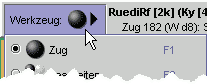 In der Grundeinstellung des Editorfensters gibst du Züge und Varianten ein. Falsch gesetzte Steine lassen sich (online) nicht löschen! Im Werkzeug-Menü kannst du die Werkzeuge durch Anklicken auswählen; mit F1 bis F8 lassen die sich meist auch über Tasten auswählen und werden dann im Werkzeug-Feld angezeigt (... jedoch ...).
In der Grundeinstellung des Editorfensters gibst du Züge und Varianten ein. Falsch gesetzte Steine lassen sich (online) nicht löschen! Im Werkzeug-Menü kannst du die Werkzeuge durch Anklicken auswählen; mit F1 bis F8 lassen die sich meist auch über Tasten auswählen und werden dann im Werkzeug-Feld angezeigt (... jedoch ...).
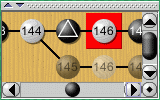 Der aktuell auf dem Brett gespielte Stein ist im Partiebaum-Bereich rot hervorgehoben. Durch Klicken auf einen Stein in diesem Bereich rufst du eine Brettstellung direkt auf. Du kannst auch mit Umsch-Klick (auf dem Brett) auf einen Schnittpunkt oder Stein zu der Stelle im Partieverlauf springen, als hier ein Stein gespielt wurde.
Der aktuell auf dem Brett gespielte Stein ist im Partiebaum-Bereich rot hervorgehoben. Durch Klicken auf einen Stein in diesem Bereich rufst du eine Brettstellung direkt auf. Du kannst auch mit Umsch-Klick (auf dem Brett) auf einen Schnittpunkt oder Stein zu der Stelle im Partieverlauf springen, als hier ein Stein gespielt wurde.
Mit einem Dreieck markierte Knoten enthalten Besonderheiten, z.B. Kommentare der Zuschauer. Mit Strg-Cursor-links / Strg-Cursor-rechts kannst du zum nächsten so hervorgehobenen Stein vor oder zurück springen.
Ein paar Tricks
 • Auf dem Brett kannst du (wie auch während der Partie) mit Strg-Klick Koordinaten zur Chatzeile senden.
• Auf dem Brett kannst du (wie auch während der Partie) mit Strg-Klick Koordinaten zur Chatzeile senden.
• Mit Strg-L kannst du die Koordinatenanzeige ein- und ausschalten.
Edit this page (requires admin or translator privilege)

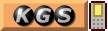
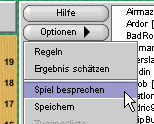 Partiebesprechung (Analyse)
Partiebesprechung (Analyse)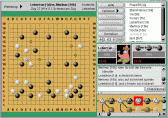
 Nachdem ihr eure Partie beendet habt, könnt ihr sie noch einmal zusammen durchgehen: du wählst im Optionen-Menü des Partiefensters "Spiel besprechen". Das Fenster bleibt das gleiche (mit allen Zuschauern und den Kommentaren aus der Partie), aber oben in der Statusleiste ist das Werkzeug-Menue dazugekommen und unten ist die graphische Darstellung des Partiebaumes. Außerdem wird in der Statusleiste rechts angezeigt, wer gerade die
Nachdem ihr eure Partie beendet habt, könnt ihr sie noch einmal zusammen durchgehen: du wählst im Optionen-Menü des Partiefensters "Spiel besprechen". Das Fenster bleibt das gleiche (mit allen Zuschauern und den Kommentaren aus der Partie), aber oben in der Statusleiste ist das Werkzeug-Menue dazugekommen und unten ist die graphische Darstellung des Partiebaumes. Außerdem wird in der Statusleiste rechts angezeigt, wer gerade die 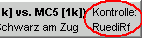 Wenn dein Gegner das Partiefenster zu einem Besprechungsfenster (
Wenn dein Gegner das Partiefenster zu einem Besprechungsfenster (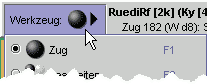 In der Grundeinstellung des Editorfensters gibst du Züge und Varianten ein. Falsch gesetzte Steine lassen sich (online) nicht löschen! Im Werkzeug-Menü kannst du die Werkzeuge durch Anklicken auswählen; mit F1 bis F8 lassen die sich meist auch über Tasten auswählen und werden dann im Werkzeug-Feld angezeigt
In der Grundeinstellung des Editorfensters gibst du Züge und Varianten ein. Falsch gesetzte Steine lassen sich (online) nicht löschen! Im Werkzeug-Menü kannst du die Werkzeuge durch Anklicken auswählen; mit F1 bis F8 lassen die sich meist auch über Tasten auswählen und werden dann im Werkzeug-Feld angezeigt 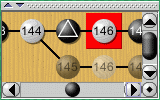 Der aktuell auf dem Brett gespielte Stein ist im Partiebaum-Bereich rot hervorgehoben. Durch Klicken auf einen Stein in diesem Bereich rufst du eine Brettstellung direkt auf. Du kannst auch mit
Der aktuell auf dem Brett gespielte Stein ist im Partiebaum-Bereich rot hervorgehoben. Durch Klicken auf einen Stein in diesem Bereich rufst du eine Brettstellung direkt auf. Du kannst auch mit 